Guida alla playlist offline di Apple Music nel 2023
Ti sei mai chiesto come puoi creare una playlist di Apple Music che può essere riprodotta offline? Questa è una playlist di brani che hai scelto dalla raccolta online di Apple Music. Come sappiamo, Apple ha una vasta collezione di canzoni, circa 85 milioni ora mentre parliamo. Ciò include brani popolari, raccolte rare e persino raccolte personalizzate generate tramite la sua modalità AI Discovery.
Ti insegneremo anche noi come scaricare musica su Apple Music ala un Downloader di Apple Music tipo. Come collezionisti di musica, troveremo anche modi su come organizzarli in modo da poter trovare facilmente le tue canzoni preferite.
Ti insegneremo le playlist, come gestirle e prepararle per l'ascolto offline. Presenteremo anche un'app di terze parti in grado di convertire, organizzare e rendere la tua musica riproducibile su qualsiasi lettore multimediale senza restrizioni.
Ti aiutiamo anche noi come ripristinare la libreria di Apple Music. Questo è un compito importante perché non appena termini l'abbonamento a Apple Music, anche la tua libreria musicale scompare.
Contenuto dell'articolo Parte 1. Puoi ascoltare Apple Music offline?Parte 2. Come faccio a scaricare l'intera libreria di Apple Music e creare una playlist offline di Apple Music? Parte 3. Crea playlist offline di Apple Music su dispositivi non supportati Parte 4. Sommario
Parte 1. Puoi ascoltare Apple Music offline?
Quando è stata lanciata Apple Music, tutti erano così entusiasti di provarla. Aveva funzionalità di streaming musicale parallele a quelle dei suoi concorrenti. Ciò che distingueva Apple Music da loro era la loro crescente libreria musicale.
Ad oggi, è già cresciuto fino a 85 milioni di canzoni (e continua a crescere!). Con questa enorme quantità di musica sui loro server, applicherebbero sicuramente un qualche tipo di sicurezza su di essa. Ecco perché hanno sviluppato una tecnologia chiamata FairPlay.
Correttezza è una tecnica in cui incorporano chiavi di sicurezza nelle tracce delle canzoni (come nel CD). Prima di poter riprodurre questa canzone, dovranno essere verificate con i server Apple. Questo è il motivo per cui dovrai autorizzare un dispositivo Apple con il tuo ID Apple e la password prima di poter riprodurre i brani di Apple Music.
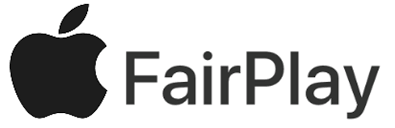
Con questo processo in atto, le canzoni di Apple sono protette dalla pirateria musicale. Questo include anche tutto Playlist offline di Apple Music. Sono inoltre protetti dai distributori di musica illegali che rubano le loro canzoni e ne traggono profitto. Ecco perché quando scarichi Apple Music come contenuto offline; non sarai in grado di riprodurlo dopo aver annullato l'iscrizione a Apple Music.
Inoltre, non potrai riprodurlo su lettori multimediali non autorizzati. Sicuramente puoi copiarli da un PC o dispositivo a un altro ma non potrai giocarci con queste restrizioni in gioco.
I download di Apple Music possono essere riprodotti offline e Apple ha trovato il modo per proteggere questa funzionalità. In realtà è una buona mossa poiché non hai bisogno di una connessione Internet attiva per riprodurre un brano dal loro dispositivo. In questo modo puoi caricare migliaia di brani nel tuo dispositivo e portarli con te mentre fai lo zaino in collina o in bicicletta.
Non devi preoccuparti dei costi dei dati. Inoltre, non devi preoccuparti di connessioni Internet stabili durante lo streaming della tua musica poiché è tutto salvato nel tuo dispositivo come spazio di archiviazione offline.
Parte 2. Come faccio a scaricare l'intera libreria di Apple Music e creare una playlist offline di Apple Music?
Apple Music ha reso un po' difficile scaricare l'intera libreria musicale. Questo dovrebbe essere dovuto al fatto che dovevano essere un servizio di streaming musicale e non un servizio di download di musica. Per le opzioni del servizio di download di musica, hanno ancora l'iTunes Music Store e puoi utilizzarlo per singoli acquisti di musica.
Una tecnica che useremo è quella di fare un Playlist offline di Apple Music che include l'intera libreria di Apple Music. Useremo quella che viene chiamata una playlist intelligente disponibile dal menu Apple Music. Si prega di consultare i passaggi seguenti per ciascun dispositivo:
# 1. Su dispositivo iOS o Android
- Apri l'app Apple Music.
- Vai alla Libreria di seguito.
- Quindi vai su Playlist e scegli l'icona + in modo da poter aggiungere una nuova playlist.
- Inserisci il nome della tua nuova playlist. Puoi inserire "Tutta la mia musica" per ricordare che contiene l'intera libreria di Apple Music.
- Puoi facoltativamente inserire anche una descrizione.
- Successivamente vedrai un'icona + verde sotto intitolata Aggiungi musica. Fare clic qui per aggiungere musica a questa playlist.
- Quindi vai di nuovo su Libreria, quindi su Brani.
- Aggiungi tutti i brani nella tua libreria di Apple Music. Fallo facendo clic sull'icona + accanto a loro.
- Al termine, premere Fine.
- Premi Fatto di nuovo. Finirà di creare la tua playlist.
- Nel menu Playlist prova a scegliere la playlist che hai appena creato (es. “Tutta la mia musica”)
- Vedi l'angolo in alto a destra. Dovresti trovare una freccia che punta verso il basso. Se viene visualizzato, premi questo. Questo inizierà a scaricare tutta la tua musica nella playlist sul tuo dispositivo.
- Quando l'angolo in alto a destra mostra un'icona di spunta significa che tutti gli elementi sono già stati scaricati.
- Ecco qui! Ecco come risparmiare Playlist offline di Apple Music nell'app Apple Music.
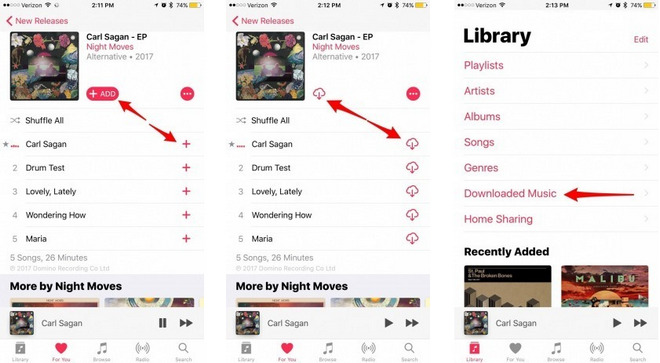
# 2. Su PC o Mac
- Apri l'app iTunes o Apple Music. Vai alla categoria Musica, quindi vai alla scheda Libreria.
- Quindi vai su Playlist musicali nel riquadro di sinistra, quindi fai clic con il pulsante destro del mouse-> Nuova playlist intelligente.
- Apparirà un nuovo menu con i parametri da riempire per la tua nuova playlist.
- Spunta la voce Abbina alla musica con le seguenti regole:
- Tipo di supporto -> è Musica e stato iCloud-> non corrisponde
- Non selezionare il limite a XX elementi perché stiamo salvando l'intera libreria
- Metti un segno di spunta su Aggiornamento live quindi premi OK.
- Inserisci un nome di playlist come "Tutta la mia musica".
- Premi i 3 punti accanto alla playlist. La scelta Download. Scaricherà tutta la tua musica Apple sul tuo PC o Mac.
- Ecco qui! Ora hai creato un Playlist offline di Apple Music per scaricare tutta la tua Apple Music sul tuo Mac o PC!
Parte 3. Crea playlist offline di Apple Music su dispositivi non supportati
Dato che hai creato una playlist e l'hai scaricata sul tuo PC, è giunto il momento di metterla e riprodurla su un dispositivo non certificato Apple. Ma come si fa a fare una cosa del genere se i brani sono bloccati solo sui dispositivi Apple?
Playlist offline di Apple Music idealmente dovrebbe essere riproducibile su qualsiasi dispositivo tu voglia, giusto? Bene, questo sarà possibile solo se utilizzi un'app di terze parti.
Questa app è TunesFun Apple Music Converter. TunesFun rimuoverà il DRM (Digital Rights Management) dal tuo dispositivo creato dalla tecnologia FairPlay. Questo ora ti darà la libertà di utilizzare il file della tua canzone nel modo che preferisci, in privato.
Questo può anche convertire il tuo file in un nuovo formato compatibile con qualsiasi dispositivo sul mercato. Questa è la flessibilità aggiuntiva che puoi ottenere con questo convertitore di musica.
Si prega di vedere i passaggi seguenti per il processo.
1. Segui i passaggi della Parte 2.
2. Scarica TunesFun Convertitore di musica Apple. I collegamenti possono essere trovati di seguito.
3. Aperto TunesFun. Vai alla Libreria. Nota che questo è già sincronizzato con iTunes o Apple Music.
4. Ora vai al riquadro di sinistra. Sotto Playlist scegli la playlist che hai creato.
5. Torna alla Libreria e controlla la colonna Nome sopra. Dovrebbe selezionare tutte le canzoni dalla tua playlist.

6. Sotto nelle Impostazioni di output è possibile modificare la directory di output. Il formato di output è impostato su MP3 poiché è un formato di file musicale universale.

7. Fare clic su Converti per avviare la conversione.

8. Al termine, vai alla scheda Finito.
9. Fare clic su Visualizza file di output per accedere alla directory di output.
10. Ora puoi trascinare questi file o cartelle su qualsiasi lettore musicale che desideri. Basta collegarlo utilizzando un cavo USB o caricarlo con altri mezzi.
11. Ecco qua! Hai appena scaricato Apple Music come playlist offline al tuo dispositivo!
Parte 4. Sommario
Qui abbiamo esposto i passaggi per creare Playlist offline di Apple Music e scaricali sul tuo dispositivo. Questo può essere fatto utilizzando il metodo Apple che impone alcune restrizioni.
Esiste un altro modo più flessibile e utilizza un'app di terze parti, the TunesFun Apple Music Converter che libera tutte le restrizioni dei tuoi brani.
Lascia un commento